Avant tout assurez vous d'utiliser la dernière version en date disponible sur le site officiel de CDRWin.
Ceci dans le but d'éviter tout problème de mauvais rip
et particulièrement avec l'utilisation de lecteurs/graveurs CD/DVD récents.
Insérez le jeu dans votre lecteur CD puis démarrez CDRWin :
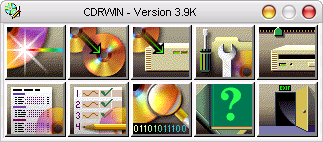
Puis cliquez sur "Extract Disc/Tracks/Sectors" :

Sélectionnez le lecteur source à utiliser (CD Reader) ainsi que le nom et la destination de votre Bin/Cue (Image Filename).
Puis configurez les paramètres de lecture comme sur cette image :

Les réglages terminés, vous pouvez cliquer sur 'START'.
Le processus de copie du CD sur votre disque dur démarre :
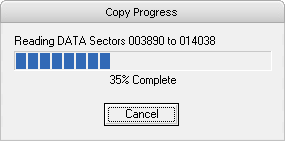
Vous n'avez plus qu'à attendre la fin :
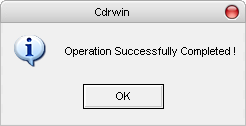
Une fois le Bin/Cue créé , il faut le nettoyer de façon à ce qu'il soit utilisable, quelque soit son emplacement.
Pour cela , ouvrez votre fichier .cue à l'aide de CdrCuesheet Editor ou simplement WordPad.
Et retirez toutes les informations relatives à l'emplacement du fichier .bin , puis sauvegardez les modifications :
Avant :
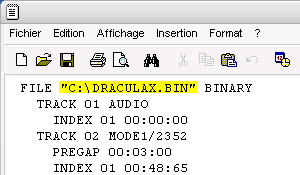
Après :
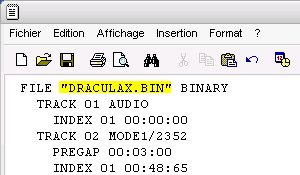
Afin de s'assurer que l'on a bien une image propre , nous allons vérifier que les pistes de données ne contiennent pas de secteurs corrompus.
Il suffit pour celà d'ouvrir le ficher .cue à l'aide de CDmage:
"File > Open" , puis ouvrez votre fichier .cue ( le .bin doit se trouver dans le même dossier ).
Vous obtenez ceci :
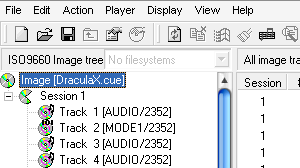
Sélectionnez "Action" puis "Scan For Corruption" :
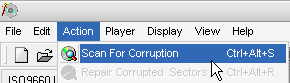
Laissez les paramètres par défaut puis lancez le "Scan" :
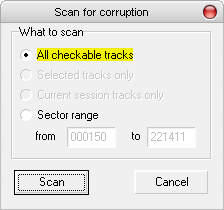
Voilà ce que vous devriez obtenir si votre image est propre :
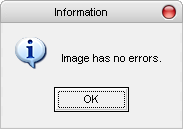
Dans le cas contraire, il est possible de fixer les secteurs endomagés.
"Action > Repair Corrupted Sectors" devrait régler le problème :
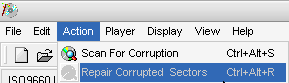
Refaites un autre scan par la suite pour vous assurer que l'image est à présent sans erreur.
|